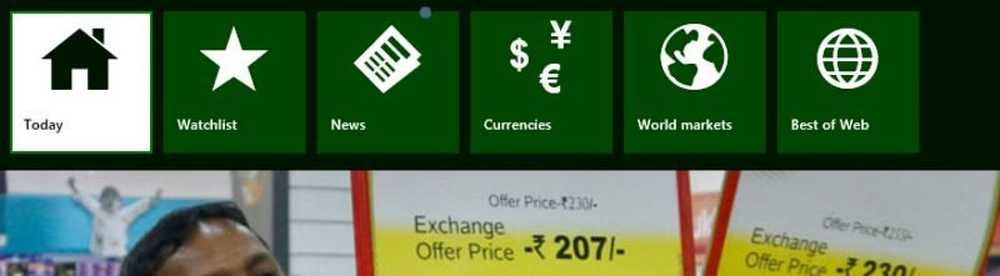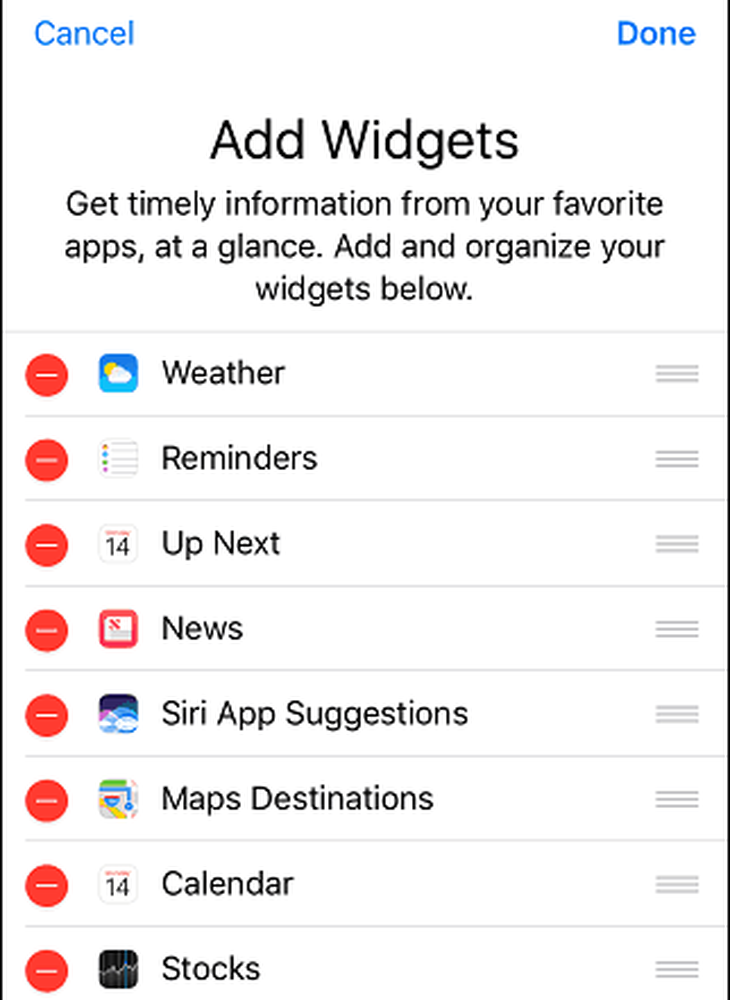Cómo personalizar la barra de tareas de Windows 10
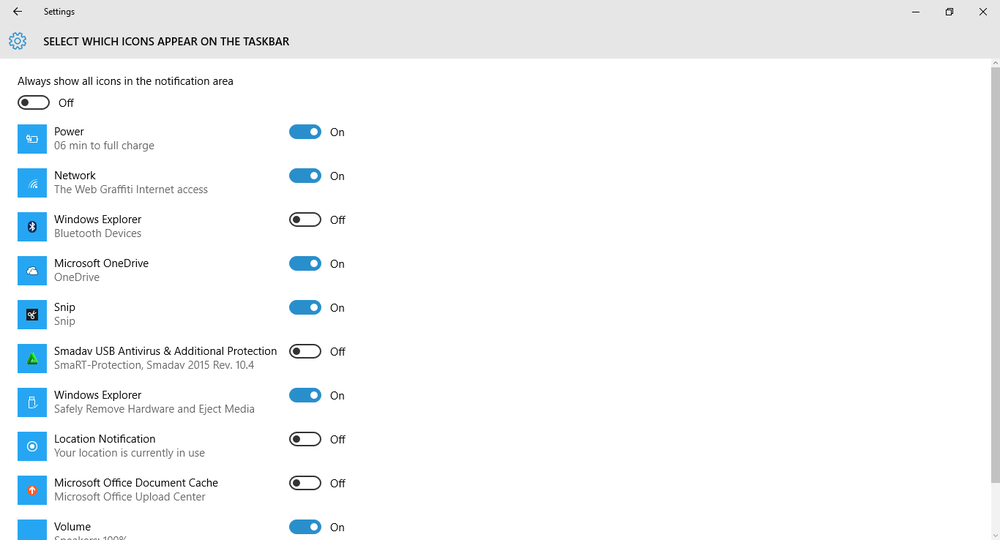
Barra de tareas de Windows 10 En muchos sentidos, es lo mismo cuando se compara con otras versiones de Windows, pero hay algunas cosas nuevas que Microsoft trajo a la mesa para hacerlo único. La singularidad principal es Cortana, ya que se encuentra en la barra de tareas. Si bien estamos enamorados del aspecto predeterminado de la barra de tareas de Windows 10, es posible que algunas personas prefieran darle un aspecto diferente. Es por eso que le mostraremos cómo personalizar la barra de tareas de Windows 10 para que se ajuste a sus necesidades.
Personalizar la barra de tareas de Windows 10
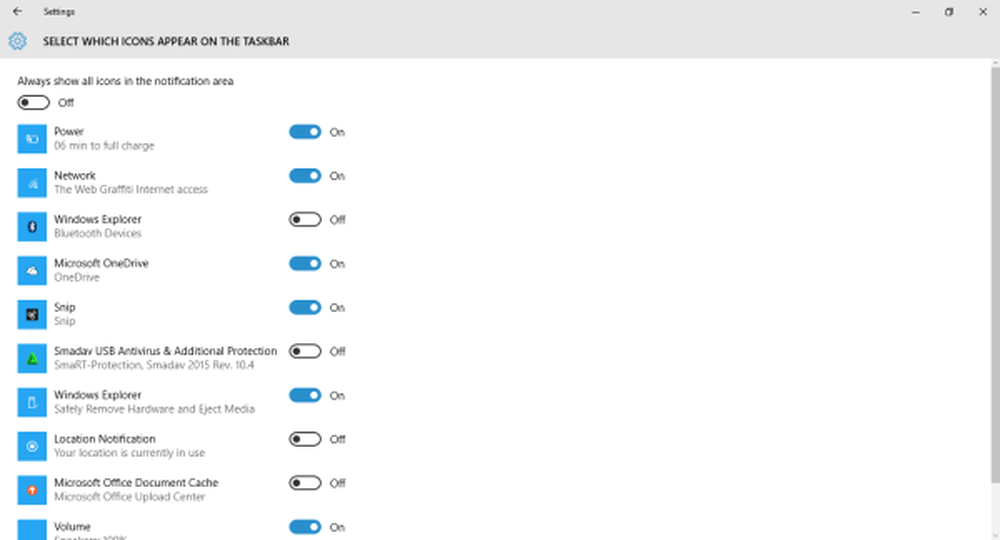
La cuestión es que no es necesario utilizar herramientas de terceros al personalizar la barra de tareas de Windows 10, por lo que no vamos a viajar por esa ruta. Además, los consejos sobre los que compartimos son básicos y, sin duda, la mayoría de los usuarios expertos en tecnología ya los conocerán. Pero no todos los que leen The Windows Club son expertos en tecnología, así que tenlo en cuenta..
Aquí hay algunas formas de personalizar la barra de tareas de Windows 10.
Ocultar iconos del sistema
Los iconos del sistema se colocan en la barra de tareas para que estén disponibles para los usuarios. En Windows 10, los predeterminados son el Centro de acciones, el indicador de batería, el indicador de red, el reloj y el icono de volumen. Por alguna razón, es posible que desee que se eliminen estos íconos, así que esto es cómo hacerlo.
En primer lugar, deberá aventurarse en Configuración presionando GANAR + I. Vaya a Sistemas> Notificaciones y acciones. Después de eso, haga clic en el enlace que dice, "Cambiar los iconos de sistema encencido o apagado"Y debería abrir una ventana que permita apagar o encender cualquier ícono del sistema en la barra de tareas.
Ocultar iconos de softwareAlgunos usuarios pueden darse cuenta de que hay varios iconos de software que llenan la bandeja del sistema en la barra de tareas. Eso es algo que ocurre con regularidad, pero ¿y si quiere que lo eliminen? Bueno, siga las mismas instrucciones anteriores, pero en lugar de hacer clic en "Activar o desactivar los iconos del sistema", haga clic en "Selecciona los iconos que aparecen en la tarea.r "
Hacer los iconos más pequeños
Algunas personas pueden tener una gran cantidad de iconos de software en su barra de tareas de Windows 10. Ahora, algunas personas pueden creer que eliminar los íconos es la única forma de resolver el problema, pero eso puede no ser cierto. Si bien siempre puede fijar o Desajustar los iconos para agregarlos o eliminarlos, simplemente haciendo que los iconos sean más pequeños, habrá más espacio disponible en la barra de tareas..
Para hacer esto, haga clic derecho en la barra de tareas, vaya a Propiedades> Use pequeños botones de la barra de tareas.
Reubicar la barra de tareas
¿Sabía que es posible mover la barra de tareas desde la parte inferior del escritorio? Sí tu puedes. Es posible moverlo hacia arriba, hacia la izquierda o incluso hacia la derecha. Simplemente haga clic con el botón derecho en la barra de tareas, desactive la opción Bloquear la barra de tareas y luego arrastre y suelte la barra de tareas en el lado que desee.
Necesito mas?
- Agrega un color personalizado para la barra de tareas de Windows 10
- Muestra tu nombre en la barra de tareas de Windows
- Añadir el día de la semana al reloj de la barra de tareas.
- Desactivar el cuadro de búsqueda de Cortana
- Quitar botón de vista de tareas
- Deshabilitar Mostrar insignias en los botones de la barra de tareas.
También puede consultar estas publicaciones en la barra de tareas de Windows para obtener algunos consejos útiles.!
Estas no son las únicas formas de personalizar la barra de tareas de Windows 10, pero estas son las que probablemente querrá hacer. Ten más ideas, comparte en los comentarios..